- Back to Home »
- Apps , dicas , Fotos , whatsapp »
- WhatsApp- como evitar que as fotos abertas no app fiquem visíveis no telemóvel
sexta-feira, 22 de maio de 2015
Veja como não mostrar a pasta de imagens do WhatsApp na galeria do smartphone ).....
O usuário de WhatsApp tanto no iOS, quanto no Android, pode evitar que fotos visualizadas em uma conversa estejam acessíveis na galeria do telemóvel. A dica é útil para quem recebe muitas fotos de grupos ou contatos pelo mensageiro e não quer se comprometer. No Android, as imagens continuarão sendo salvas, porém não aparecerão em pasta na galeria. Já no iOS, como não salvar as imagens no rolo de imagens do iPhone. Veja como ter mais privacidade no WhatsApp neste tutorial.
iOS
Passo 1. Vá até as configurações do iOS e acesse “Privacidade”. Em seguida, entre em “Fotos”;
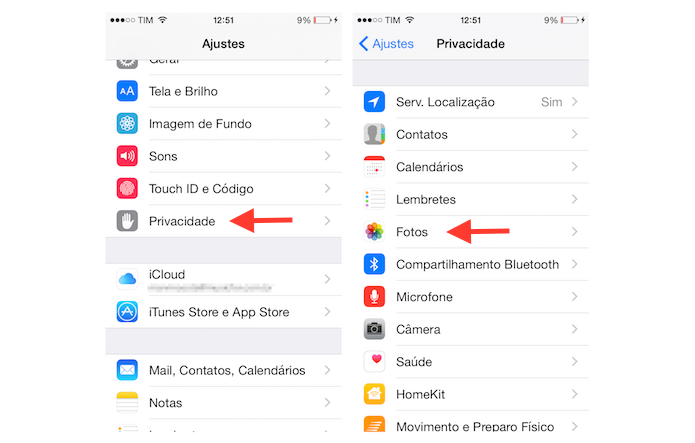 Acessando as configurações de privacidade para fotos do iPhone (Foto: Reprodução/Marvin Costa)
Acessando as configurações de privacidade para fotos do iPhone (Foto: Reprodução/Marvin Costa)
Passo 2. Desmarque o WhatsApp da lista para finalizar o procedimento.
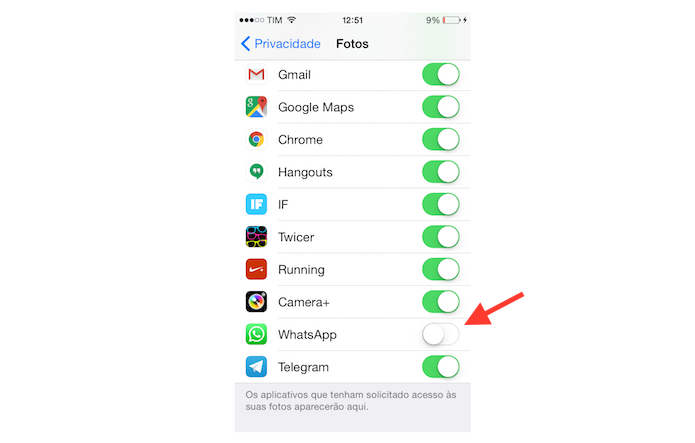 Desativando o WhatsApp das configurações de privacidade para fotos do iPhone (Foto: Reprodução/Marvin Costa)
Desativando o WhatsApp das configurações de privacidade para fotos do iPhone (Foto: Reprodução/Marvin Costa)
Android
Passo 1. Baixe um gerenciador de aplicativo. Em nossos testes utilizamos o ES File Explorer. Após fazer o download, abra-o. Vá na pasta WhatsApp e depois em "Media".
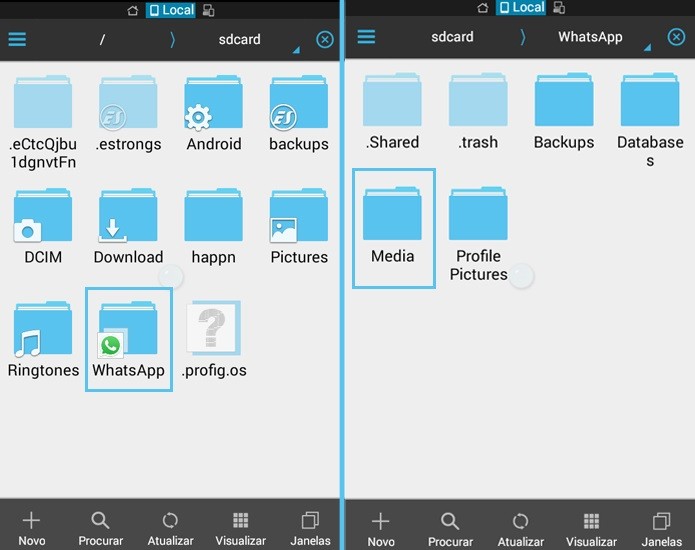 Acesse a pasta de medias do WhatsApp (Foto: Reprodução/Carol Danelli)
Acesse a pasta de medias do WhatsApp (Foto: Reprodução/Carol Danelli)
Passo 2. Escolha a pasta que deseja ocultar. No nosso caso, a pasta "WhatsApp Images". Clique em "Novo" na barra inferior do app.;
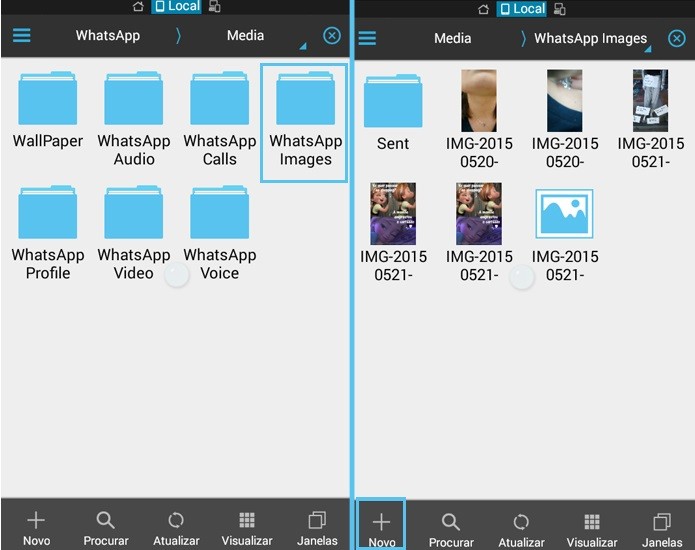 Escolha a pasta de arquivos do WhatsApp que deseja ocultar (Foto: Reprodução/Carol Danelli)
Escolha a pasta de arquivos do WhatsApp que deseja ocultar (Foto: Reprodução/Carol Danelli)
Passo 3. Crie um arquivo chamado ".nomedia" (sem as aspas). Ele é o responsável por ocultar a pasta da sua galeria;
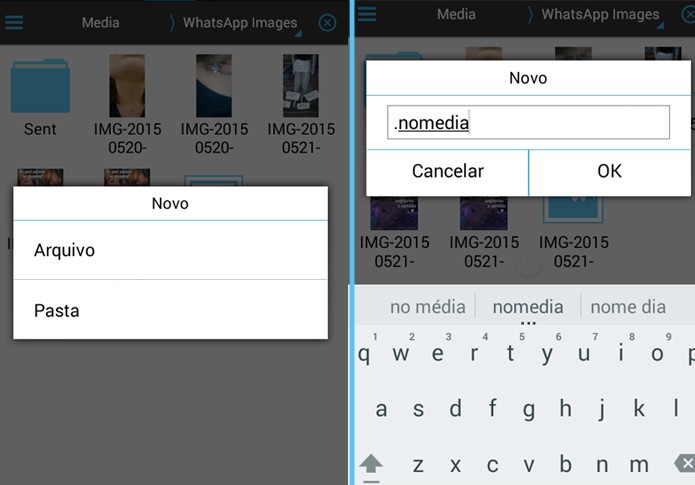 Este arquivo é o responsável por ocultar a pasta de imagens do WhatsApp (Foto: Reprodução/Carol Danelli)
Este arquivo é o responsável por ocultar a pasta de imagens do WhatsApp (Foto: Reprodução/Carol Danelli)
Passo 4. A pasta foi ocultada na sua galeria sem que suas fotos se perdessem. Para que a pasta volte a aparecer, basta excluir o arquivo no gerenciador. Caso o seu arquivo não esteja aparecendo, vá no menu (os três tracinhos) e no final da rolagem marque a opção "Mostrar ficheiros ocultos".
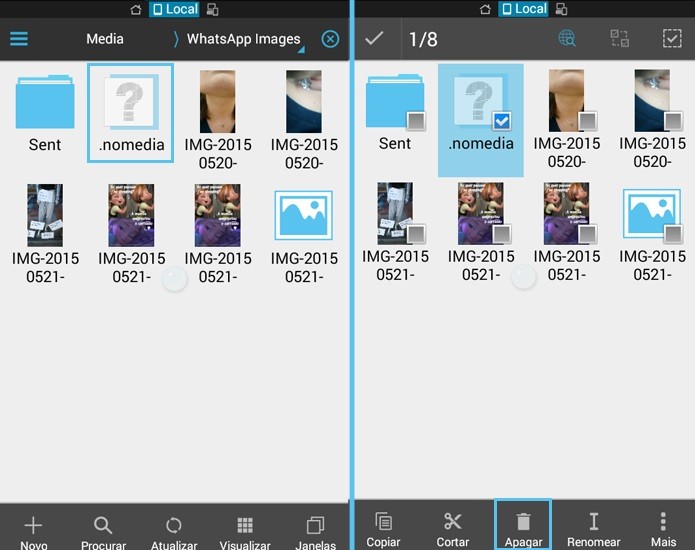 Para ter a pasta de imagens do WhatsApp de volta, exclua o arquivo ".nomedia" (Foto: Reprodução/Carol Danelli)
Para ter a pasta de imagens do WhatsApp de volta, exclua o arquivo ".nomedia" (Foto: Reprodução/Carol Danelli)
Pronto. O WhatsApp não mostrará mais as fotos que recebe em chats na biblioteca do iPhone ou Android.

















 Motorola
Motorola  Samsung Galaxy S5
Samsung Galaxy S5 Sony Zperia Z3
Sony Zperia Z3










O Psafe Android resolve isso de forma muito mais fácil, só sair colocando senha em tudo quanto é app e pasta pessoais do celular, que ninguém consegue mexer em nada! :)
ResponderEliminar